Как да инсталирате "Vatsapp" на компютър?
WhatsApp е приложение за мобилни съобщения, което ви позволява да обменяте съобщения по целия свят, без да плащате за SMS. Също така, потребителите могат да споделят неограничен брой изображения, видео и аудио в кореспонденцията.
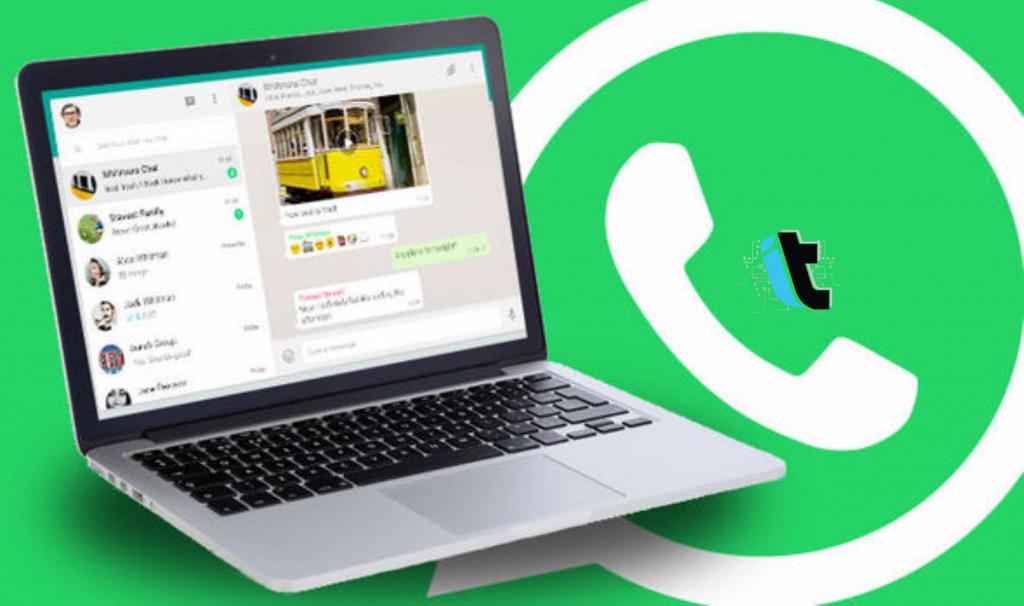
Първоначално Vatsapp е разработен от WhatsApp Inc, а след това Facebook купува определени права, но развитието все още е под контрола на създателите. Днес има 600 милиона потребители, които използват услугата в момента.
Официалният клиент на WhatsApp най-накрая стана достъпен за Windows 10 и 8, както и за Mac. Това означава, че потребителите на тези операционни системи вече могат да използват приложението директно на екрана, без да се налага да отварят уеб браузър.
Това беше страхотна новина за мнозина, тъй като тази версия на програмата „Vatsapp“ за компютъра е подобрена. Той е бърз и отзивчив, за разлика от WhatsApp за браузъра, но все още имате нужда от активна интернет връзка на вашето устройство за изпращане и получаване на съобщения / снимки / видео / аудио.
Инсталиране на работния плот на Whatsapp в Windows 10
Как да инсталирате "Vatsapp" за компютъра? Ако прекарвате много време да седите пред компютъра си всеки ден, може да ви хареса тази версия на пратеника за вашия компютър, тъй като можете да четете и пишете съобщения, без да докосвате вашия смартфон, при условие, че е свързан и с интернет.
Ако ви харесва опцията WhatsApp за работния плот на Windows, следвайте инструкциите по-долу, за да я изтеглите и инсталирате на Windows 10 в рамките на пет минути.

Инсталиране на работния плот на WhatsApp на Windows 10
Не забравяйте, че понастоящем приложението е достъпно само за 64-битови или 64-битови Windows 10 и 8. По този начин, потребителите, работещи с 32-битова (или x86 тип) операционна система, трябва да изчакат още малко време, за да използват WhatsApp компютър. За да проверите типа на Windows 10, направете справка със системните свойства.
Как се извършва процеса на инсталиране? Първо, трябва да изтеглите инсталационната програма "Vatsapp" за компютъра. Посетете тази страница на официалния уебсайт на приложението и кликнете върху бутона Изтегляне за Windows, за да изтеглите инсталационния файл. Размерът на този файл е около 65 MB.
След като инсталационният файл е на вашия компютър, кликнете два пъти върху него, за да започнете инсталацията, за да видите екрана с QR кода. Сега вземете смартфона, стартирайте приложението WhatsApp и се уверете, че устройството ви е свързано с интернет. След това натиснете „Настройки“ (на iPhone) или „Меню“ (Windows Mobile и Android), след което навигирайте в уеб клиента „Vatsapp“, за да отворите скенер за QR код.
С помощта на смартфон сканирайте QR кода, който се показва на работния плот на Windows 10, след което щракнете върху OK (за да проверите дали устройството е получило потвърждение за сканиране). Това е! Приложението "Vatsapp" за компютъра ще работи.

Услугата WhatsApp на телефона ви ще изпраща сканирана информация на сървърите на приложенията, а версията му на работния плот на Windows 10 сега трябва да показва най-новите ви съобщения.
Какво правят потребителите на Windows 7?
Както става ясно от горното, приложението WhatsApp е накрая достъпно за Windows и Mac. Тя позволява на потребителите да изпращат и получават съобщения, без да докосват смартфона или да отварят уеб браузър на компютър.
Тъй като “Vatsapp” за компютър просто отразява това, което се случва в програмата на вашия телефон, трябва да държите вашия смартфон включен и свързан към интернет, за да изпращате и получавате съобщения на компютър. Това вероятно е един от основните недостатъци на това приложение.
Настолно приложение WhatsApp за Windows 7
Според официалната страница на "Vatsapp" за Windows, приложението е съвместимо с версии 8, 8.1 и 10. Накратко, не се споменава за Windows 7. Освен това на официалната страница ясно се посочва, че програмата е само за 64-битова версия. Вдовиците 8 "и по-нови.
На практика най-вероятно ще получите съобщението „Неуспешно инсталиране. Възникна грешка по време на инсталирането на приложението “при инсталиране на 32-битова (x86) Windows, но при Windows 7 (x64) изтеглянето се извършва без никакви проблеми.
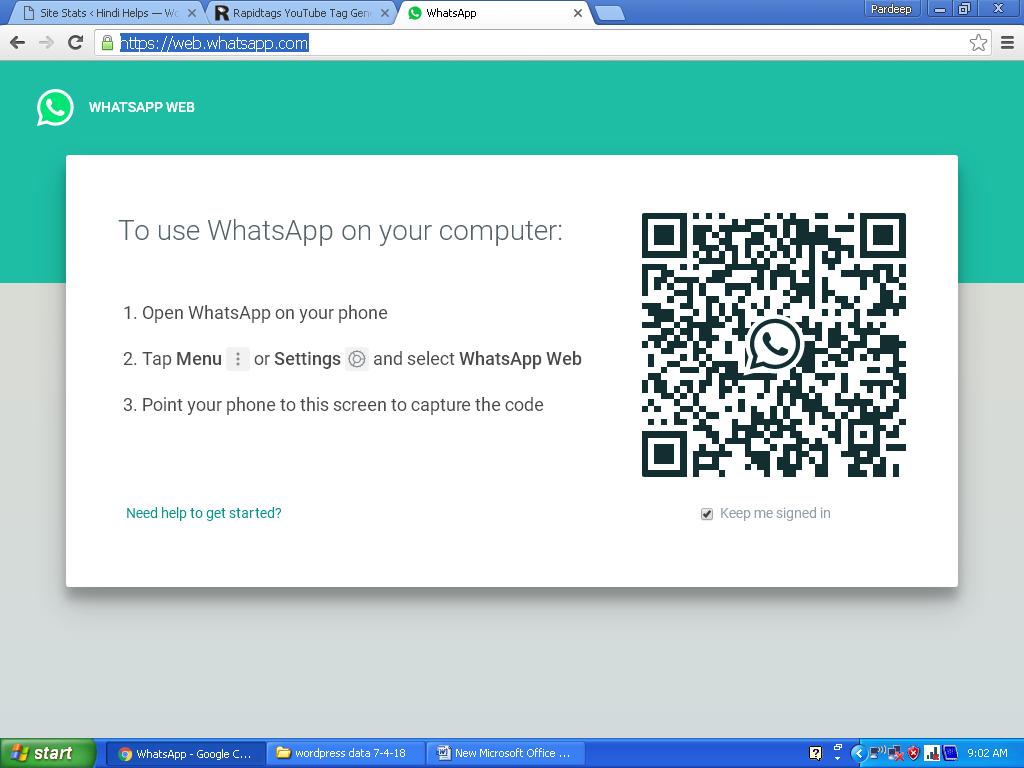
За да инсталирате “Vatsapp” за Windows 7, просто трябва да следвате същите инструкции, описани в ръководството за версия на операционната система 10. Приложението ще работи напълно добре.
Имайте предвид обаче, че WhatsApp изисква да инсталирате .NET Framework 4.5 или по-нова версия. Системата ще ви помоли да инсталирате тези услуги, ако не ги намерите на вашия компютър с Windows 7. Въпреки това, не се притеснявайте - можете да изтеглите и инсталирате .NET 4.5 или по-нова версия от интернет в рамките на няколко минути.
Накратко, официалната версия на “Vatsapp” за Windows 7 може да бъде инсталирана и използвана без никакви проблеми. Въпреки това, някои от функциите, налични в OS 8 и 10, може да не работят в G7. Например, в Windows 10, 8 и 8.1, WhatsApp показва икона за уведомяване в лентата на задачите, но тази функция не е налична, когато се изпълнява с версия 7, тъй като самата операционна система не я поддържа.
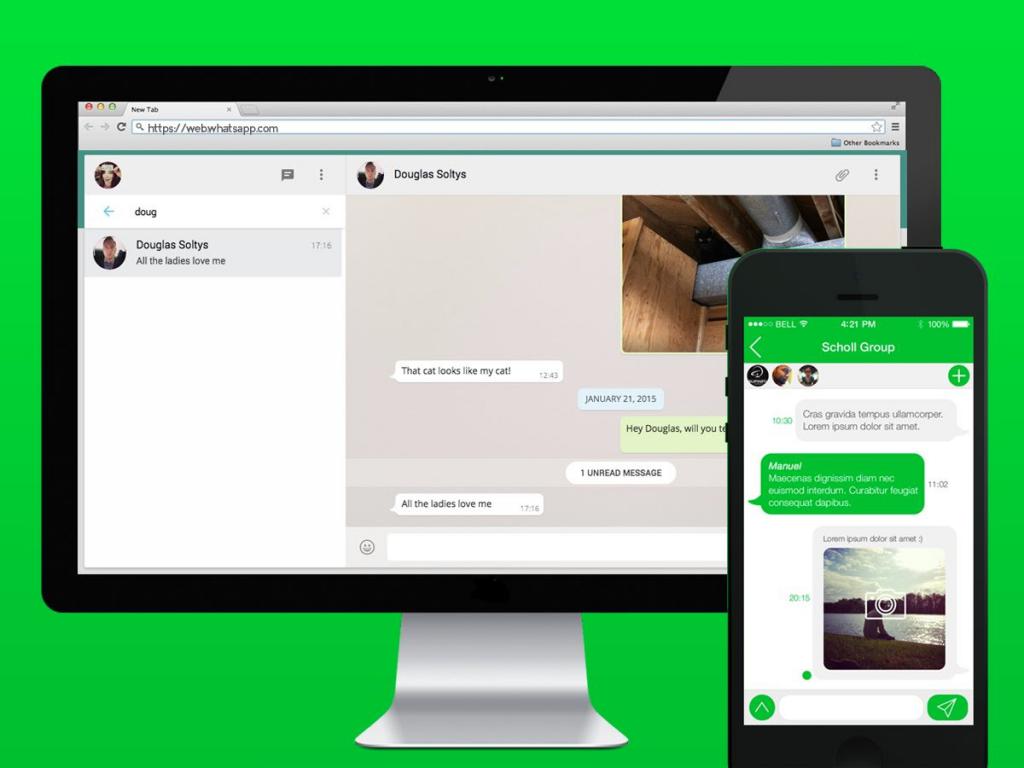
Деинсталирайте WhatsApp Desktop App от Windows 10 и 7
Въпреки че уеб приложението „Vatsapp“ за компютър предлага много удобни функции, за разлика от уеб версията, проблемът е, че вашият смартфон трябва да е свързан с интернет, за да може да изпраща и получава съобщения на компютър.
С други думи, няма да можете да изпращате и получавате данни от вашия компютър, ако телефонът ви не е свързан към мрежата.
Много потребители, които са инсталирали програмата Vatsapp за компютър в Windows, след това ги деинсталират, след като разберат, че приложението не е нищо повече от оптимизирана версия на WhatsApp Web и не може да се използва без активна интернет връзка на смартфона.
Ако установите също, че услугата за работния плот не е много полезна, можете да я премахнете, като следвате инструкциите, като използвате един от двата по-долу.
Метод първи: премахване на WhatsApp с помощта на настройки
Премахване на "Vatsapp" за компютъра "Windows" може да бъде както следва. Отворете приложението Настройки, като щракнете върху иконата в лявата част на менюто "Старт" или като щракнете едновременно върху логото на Windows и клавишите I. След стартиране на приложението щракнете върху иконата на системата. Щракнете върху бутона "Програми и функции", за да видите всички инсталирани приложения в Windows 10. Намерете запис наречен WhatsApp и кликнете върху него, за да разширите бутона за изтриване. Кликнете върху бутона „Изтриване“ и след това кликнете отново върху него, когато видите диалогов прозорец за потвърждение. Това ще ви позволи да деинсталирате Watsapp от компютър с Windows 10.
Метод 2: как да премахнете whatsapp с помощта на контролния панел
"Vatsapp" за компютър може да бъде премахнат по втория начин. Отворете "Контролен панел", като го намерите в менюто "Старт" или в панела за търсене на задачи. След като се стартира, променете изгледа на малки икони и след това изберете "Програми и компоненти". Намерете името „Vatsapp“ в него, щракнете с десния бутон върху неговата икона и след това щракнете върху бутона „Изтриване на параметър“, деинсталирайте приложението от компютър с Windows 10.

Какво става, ако инсталацията е неуспешна?
Често, когато се опитвате да изтеглите „Vatsapp“ за компютър (включително руски), потребителите получават съобщението „Неуспешно инсталиране. При инсталирането на приложението възникна грешка. " В този случай трябва да проверите в дневника на инсталацията за повече информация. Това не е изненадващо, тъй като разработчиците на WhatsApp стартираха наскоро десктоп версия на приложението за Windows 10/8 и Mac. Както всички нови, услугата може да има някои грешки и неточности.
Грешка при инсталиране на WhatsApp
Ако получите горната грешка, след като щракнете два пъти върху файла с настройките WhatsApp за Windows, това най-вероятно се дължи на факта, че се опитвате да инсталирате приложението на 32-битова или x86 тип OS 10/8.
Не забравяйте, че „Vatsapp“ за компютър безплатно в момента е достъпен само за x64 Windows. Инсталационният файл WhatsApp понастоящем не поддържа 32-битов или x86 OS тип. Следователно, когато възникне такава грешка, първо се уверете, че използвате 64-битова операционна система.
Официално няма информация за 32-битова поддръжка, но се очаква WhatsApp скоро да пусне съвместим инсталатор. На практика никой разработчик на компютърни услуги не може да си позволи да игнорира 32-битовия или x86 тип на Windows, тъй като голям процент от потребителите на персонални компютри все още работят точно с такива черупки.
И ако използвате 32-битова Windows 10/8, не забравяйте, че не можете да извършите директно ъпгрейд от него към 64-битова операционна система. Просто трябва да направите нова чиста инсталация.
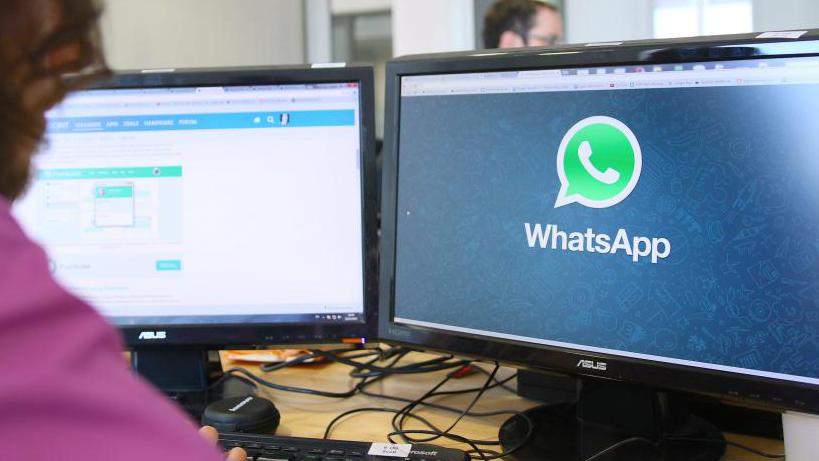
Какво решение може да се вземе в този случай?
Ако използвате 32-битов Windows 10/8, можете да използвате официалната версия на WhatsApp за уеб браузъра, за да използвате услугата на настолния компютър. В допълнение, не забравяйте, че „Vatsapp“ за компютър без телефон не е наличен в нито един от случаите на изтегляне.
Как да използвате WhatsApp за Mac?
Още през януари 2015 г. Vatsapp има свои собствени варианти за потребителите на PC и Mac чрез уебсайт, което позволява на потребителите да се регистрират от почти всяко устройство и да получават достъп до техните съобщения. Той е напълно поддържан в Google Chrome, Opera и FireFox, но не предлага официална подкрепа на тези, които използват Safari (въпреки че работи добре в него, просто с липсата на няколко функции).
Посещавайки уебсайта на WhatsApp, използвайки Chrome, Opera или FireFox, можете бързо да влезете с QR код и да получите достъп до всички чатове, налични на вашия смартфон. Освен това можете да изпращате и получавате съобщения, да участвате в групови разговори, да изпращате и получавате гласови бележки и дори да получавате известия при получаване на ново съобщение. Ако влезете в сайта през Safari, ще имате достъп до всички горепосочени функции, с изключение на подкрепата за push известия и записването на гласови бележки (можете просто да ги слушате).
Трябва също да се отбележи, че трябва да свържете телефона си с интернет, за да изпращате и получавате съобщения, използвайки WhatsApp Web.
На 10 май 2016 г. услугата стартира собствено десктоп приложение “Vatsapp” за компютър (на руски и английски език). Тя може да бъде изтеглена безплатно от вашия сайт и е много лесна за настройка. След като сте изтеглили и изтеглили програмата в папката на приложението си на Mac, ще получите QR код. Отидете на телефона си, отворете "Vatsapp" и кликнете върху трите малки точки в горния десен ъгъл и изберете WhatsApp Web.
Сега ще отворите QR скенер в мобилно приложение и ще ви позволи да сканирате кода на екрана на вашия Mac. След като я сканирате, ще видите WhatsApp контакти и разговори, които ще се синхронизират директно с работния ви плот.
Как да използвате WhatsApp за Mac?
Всички изпратени или получени съобщения се отразяват както в телефона, така и във вашия MacBook в реално време. Следователно, ако изтриете разговор на смартфон, той ще изчезне от десктоп приложението и обратно.
Как да инсталирате WhatsApp на Linux?
Как да инсталирате WhatsApp на компютъра ли Linux? Услугата е Android-базирано приложение, така че се нуждаете от официалната версия на KFOR (емулатор) или GynuMotion. Само тогава можете да започнете да инсталирате програмата на вашия компютър. Като алтернатива можете да получите достъп до Watsapp чрез уеб браузъри.
Инсталирайте емулатора на Android
WhatsApp е базиран на Android App, така че трябва да инсталираме официалния Android SDK (Android емулатор) или GynuMotion (Android емулатор), преди да продължим да инсталираме WhatsApp на вашата система.
Android SDK е официалният Android емулатор, разработен от Google за изтегляне на приложения на Linux система.
Android SDK се отнася за 32-битови библиотеки по време на изпълнение, така че 64-битовият потребител трябва да ги инсталира, за да работи системата правилно, в противен случай ще получите съобщение за грешка, когато устройството се стартира. Това става чрез въвеждане на следната команда:
$ sudo apt-get install ia32-libs
Ако нямате пакета ia32-libs, инсталирайте алтернативата:
$ sudo apt-get install libgl1-mesa-dev
В допълнение, Android SDK зависи от JAVA. Затова се препоръчва да инсталирате OpenJDK или Oracle JAVA, преди да продължите да инсталирате емулатора.
Използвайте командата по-долу, за да проверите версията на java, инсталирана на вашата система:
$ java - версия
Изтеглете архива на Android SDK Package от официалния сайт на Android. Уверете се, че изтегляте архива в директорията / opt, защото е предназначен за инсталиране на софтуер на трети страни.
$ cd / opt
$ wget http://dl.google.com/android/android-sdk_r24.4.1-linux.tgz
$ sudo tar -zxvf android-sdk_r24.4.1-linux.tgz
$ cd / android-sdk-linux / tools
$ ./android
След като изпълните тези команди, ще видите изскачащ прозорец, показващ успеха на изтеглянето. Тук можете да изберете версията на Android SDK, която ще инсталирате. Направете селекция и кликнете върху Инсталиране на пакети, за да изтеглите от източника. Веднага след като процесът започне, проверете елемента „Приемане на лиценз“ и щракнете върху „Инсталиране“.
След като инсталацията приключи, трябва да добавите ново виртуално устройство - Android Virtual Device (AVD). Това се прави както следва. Кликнете върху бутона „Създаване“, за да добавите нов AVD към вашия емулятор на Android. След това изберете „Инструменти“, за да стартирате прозореца за създаване на виртуално устройство. Изберете желаната конфигурация и щракнете върху OK.
Изберете създаденото ви виртуално устройство (AVD), след което щракнете върху "Старт". Това ще покаже опциите за стартиране. Отнема малко време за изтегляне. Накрая приемете правилата за поверителност на Google и след това кликнете върху Продължи, за да стартирате устройството успешно. Кликнете върху иконата „Браузър“ за достъп до интернет.
Как е процесът на зареждане в Linux?
След това трябва да изтеглите приложението от интернет. Използвайте следната команда, за да изтеглите пакета WhatsApp:
$ sudo wget http://www.whatsapp.com/android/current/WhatsApp.apk
Както можете да видите, услугата се изтегля в APK формат. Използвайте следната команда, за да инсталирате Android Debug Bridge (adb) пакет за управление (инсталиране / UN-инсталиране) на apk-файла на Linux системи:
$ sudo apt-get install android tools-adb
След това можете да инсталирате WhatsAPP на компютър с Linux. Използвайте следната команда за инсталиране на пакета за приложения в системата:
, $ sudo adb инсталирате WhatsApp.apk
По този начин трябва да навигирате до местоположението на емулатора на Android устройства. Може да изглежда така:
pkg: / data / local / tmp / WhatsApp.apk
Когато инсталацията приключи, щракнете двукратно върху иконата “Vatsapp” (влизане от компютъра), за да конфигурирате услугата. Кликнете върху бутона Приемам и Продължи, за да приемете лицензионните условия, след което продължете напред с инсталацията.
Потвърдете кода на страната и въведете телефонния номер, след което натиснете OK, за да потвърдите данните си. В SMS кода за потвърждение ще бъде изпратен посоченият номер. След като въведете този код, по-нататъшната инсталация ще се извърши автоматично.
Whatsapp ще стартира началния екран. Кликнете върху Продължи, за да конфигурирате услугата. Тогава просто трябва да поканите приятелите си и да започнете да използвате приложението.